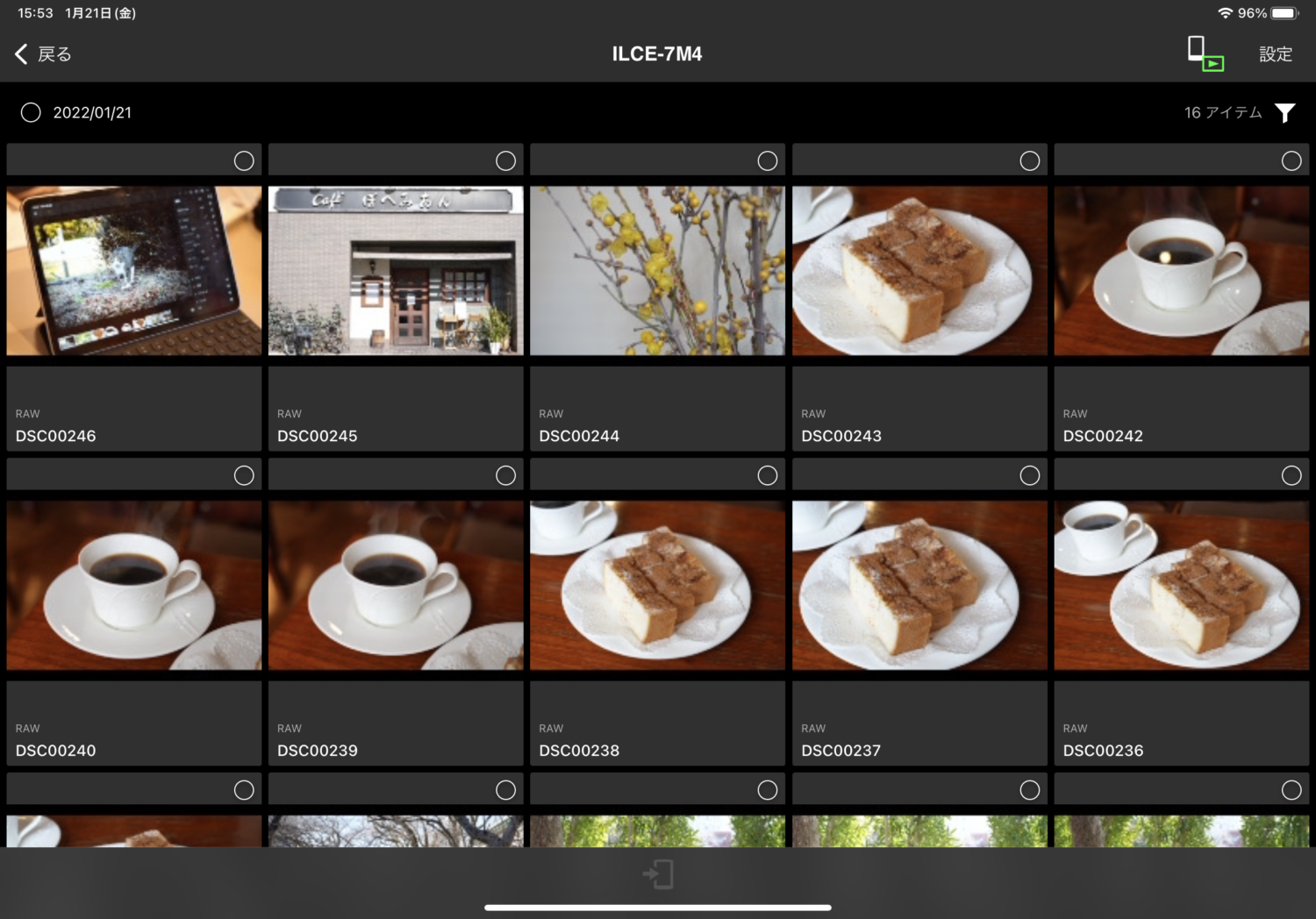今回、fujifilmのXT-4を手放し、SONYのα7Ⅳに乗りかえました。
初めてのフルサイズミラーレス一眼を買いました。

裏面はこんな感じです

バリアングル液晶なので自撮りもしやすいです。
YouTuberにもってこいのカメラです。

3300万画ある解像度とeマウントレンズの豊富さに惹かれました。
XT-4では使わなかったRAWで撮影して、自分で色を作る楽しさもまた味わいたいと思いました。
レンズは50mm f1.8の単焦点レンズを購入。
PCだと面倒でやらなかった現像作業がiPadだと気軽にできる。
カメラからBluetoothでiPadにRAW画像を転送してその場で色調整し現像できます。
IPadとα7Ⅳとの接続が不安定で繋がらないこともたまにありますが、まあギリギリ許容できる範囲です。
Image Edgeアプリをインストール
α7Ⅳで撮影した画像をiPadに取り込むにはこのアプリをインストールします。
SDカードを取り出さなくて良いので気軽に画像を取り込むことができます。
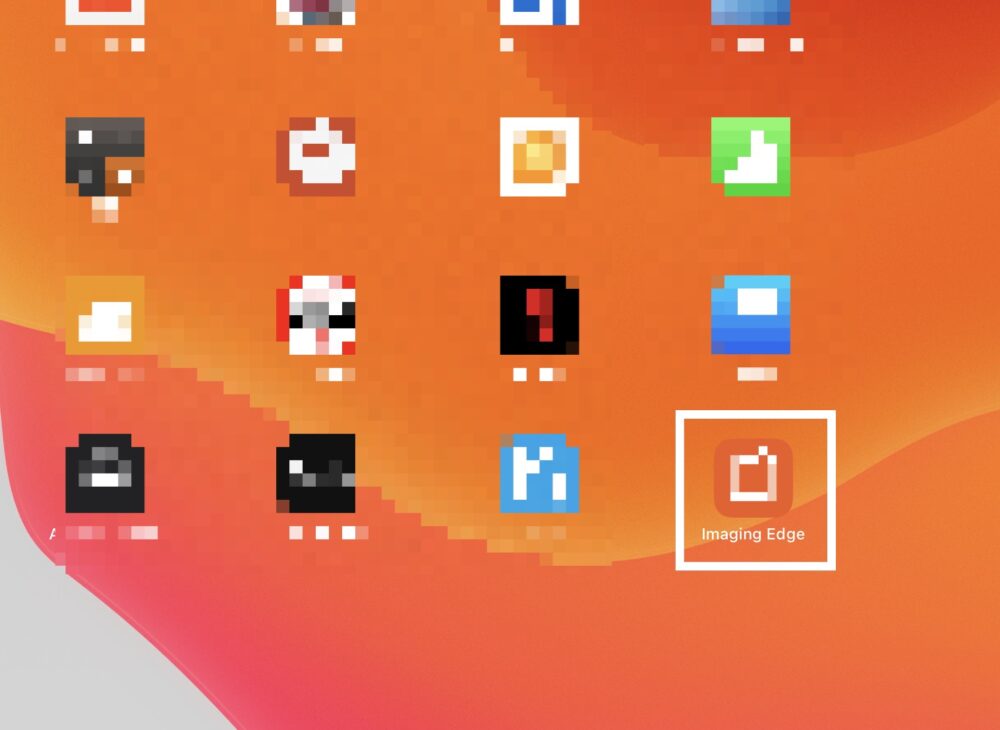
Image Edgeのアプリを立ち上げるとこの画面になります。
見る・取り込むを選択
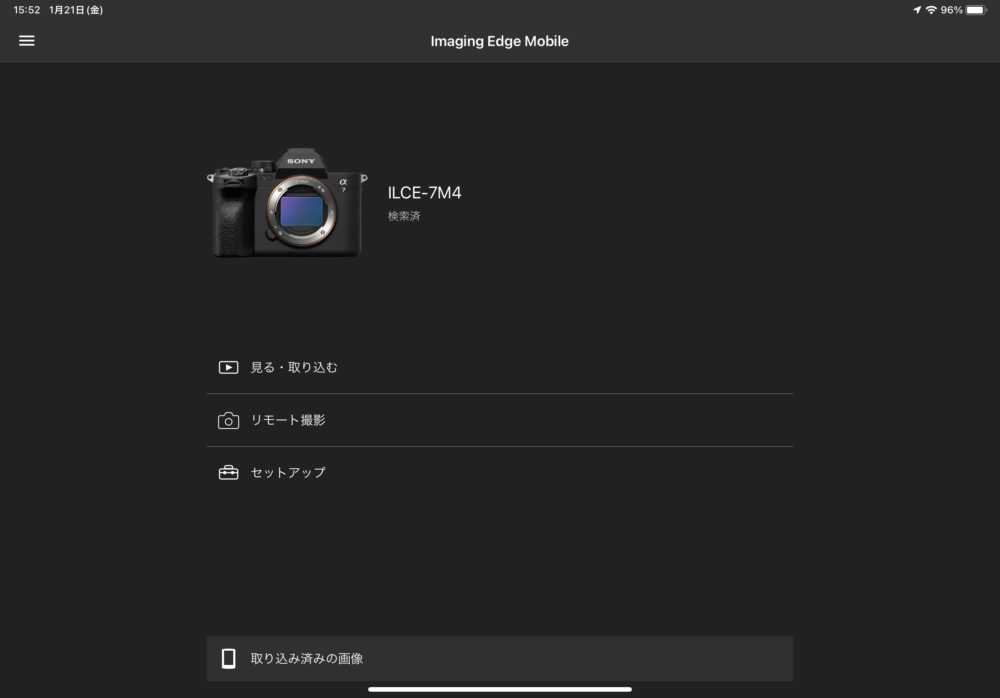
この画面で取り込みたい画像を選択し、画面真ん中の一番下のアイコンをタップして取り込みます。
iPadのLightroomを立ち上げます。
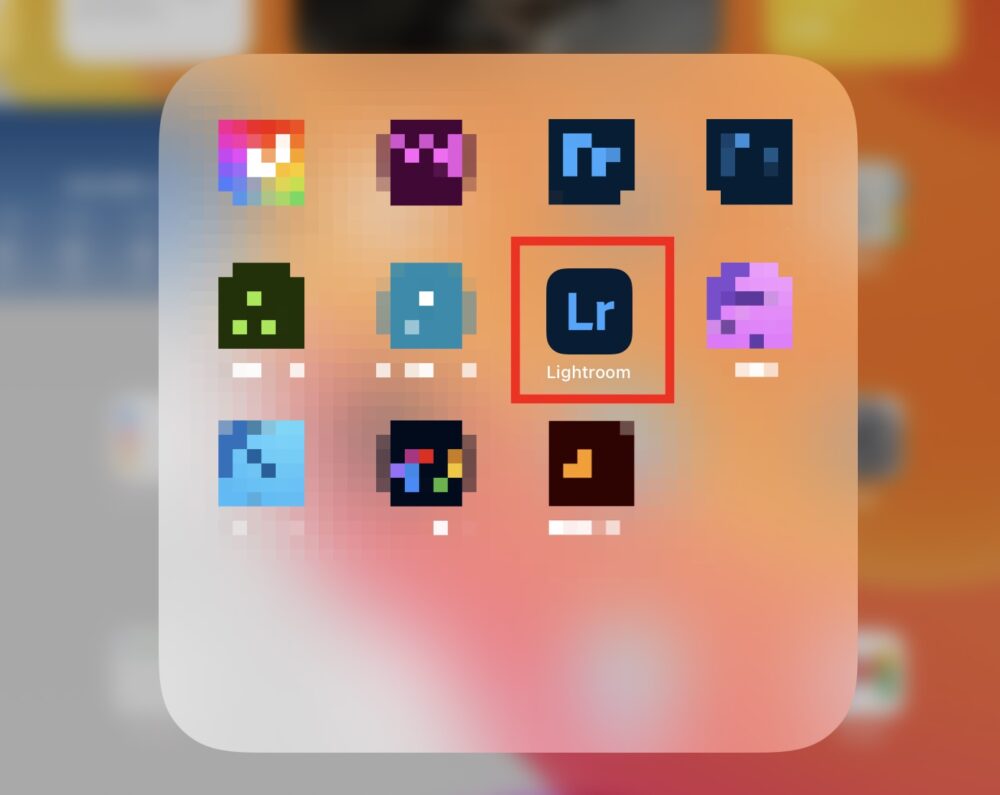
iPadでLightroomを使って現像
LightroomでRAW画像を現像中です。
iPadとカメラを持ち出して外出先で現像ってのも簡単にできます。
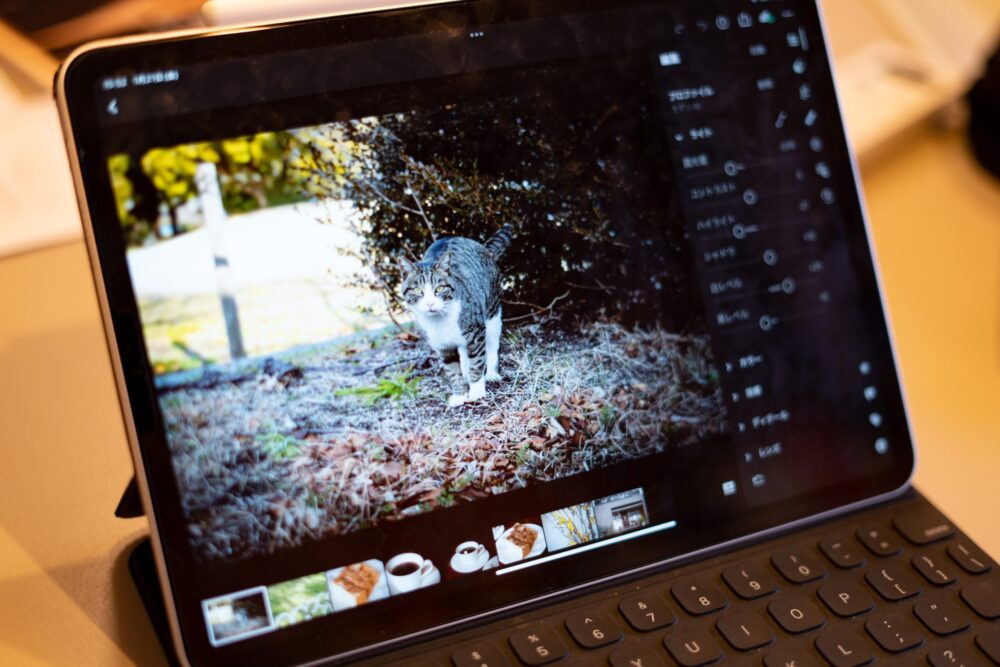
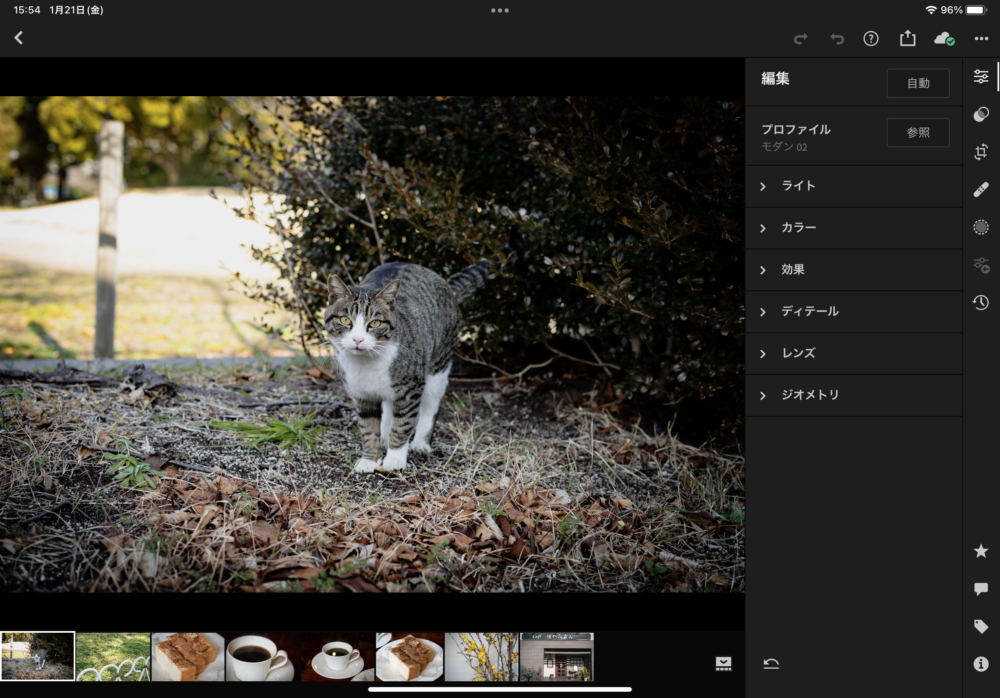
RAWで撮影し、Lightroomで調整した画像を何点かのせておきます。
猫の画像は、クロップしています。
高解像度なので十分耐えれるのではないでしょうか。
コーヒーとケーキをコントラスト少し強めにして立体感を出してみました。
RAWで撮影すると、自由に画像をいじれるのは楽しいです。
ボケ感も気に入っています。
名前は分かりませんが、お店に飾ってあった黄色い花を撮影。
Lightroomの「かすみの除去」でいい感じに色がしまって見えるのでよく使います。
喫茶店で撮影したシナモントースト。
シナモンの粉っぽい感じがちゃんで出ています。
コーヒーの写真は、周辺光量を落とし、コントラストも少し高くしました。
カフェラテを撮影。
ボケのグラデーションが綺麗です。
私の使い方では十分なので大満足しています。
RAW画像を現像するのも楽しいです。
あとレンズはもう少し広角レンズが欲しい感じがします。
最後までご覧いただきありがとうございました。